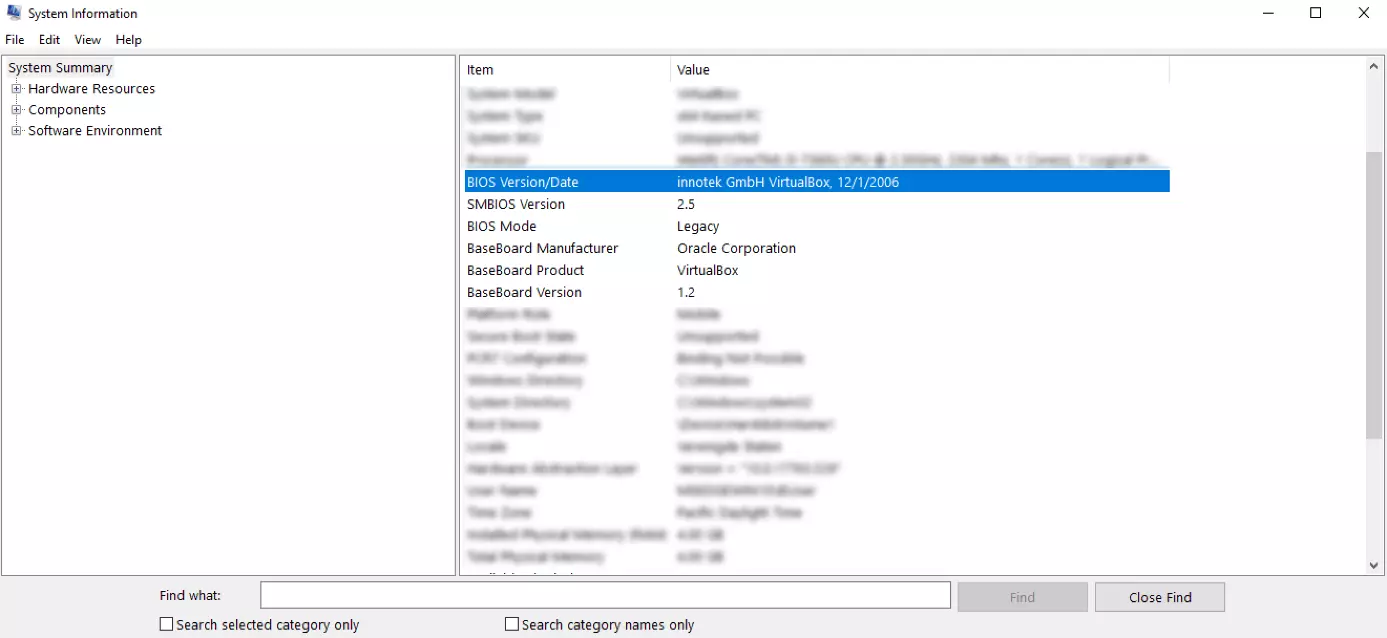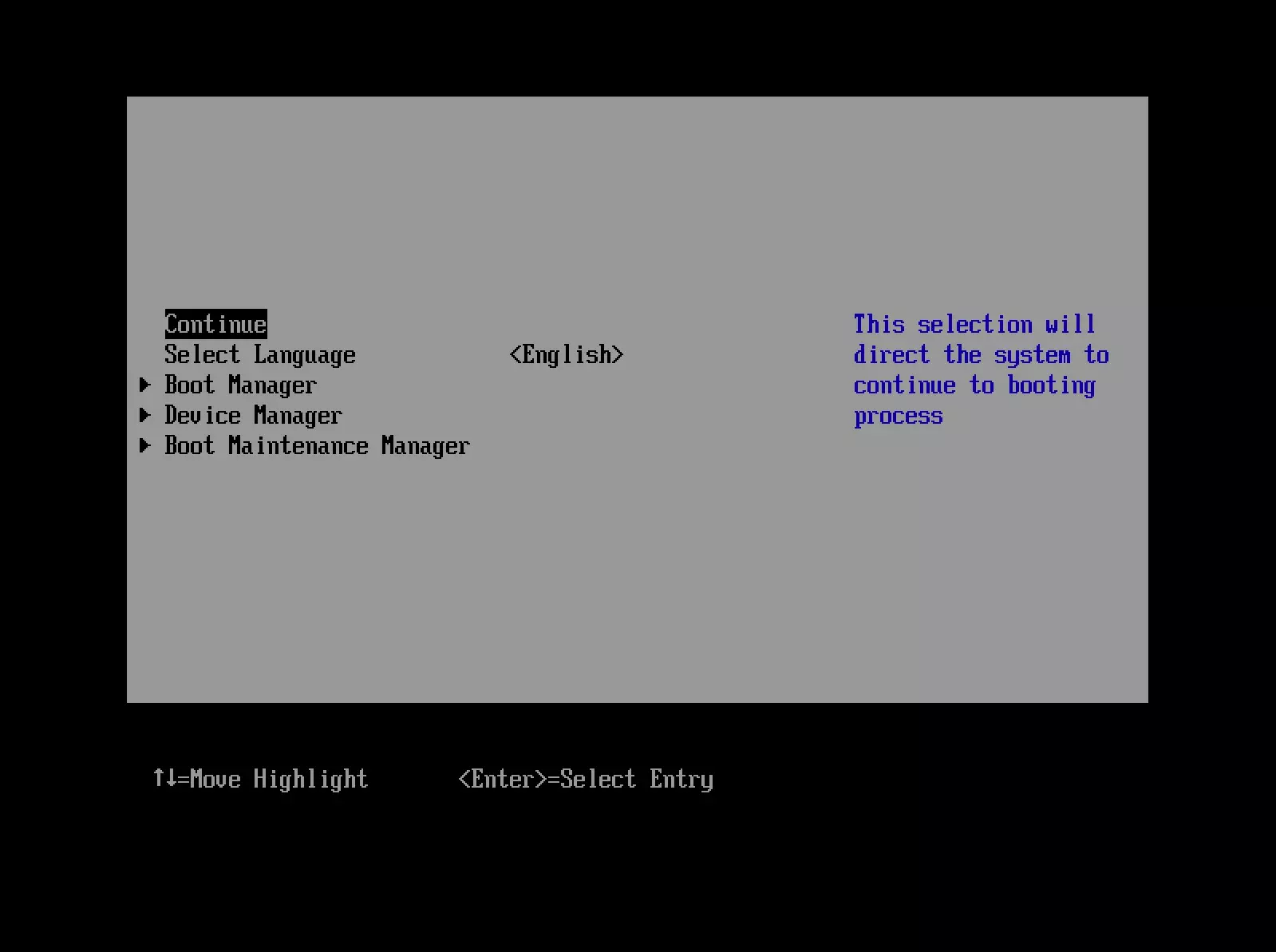Aggiornamento del BIOS: come funziona?
Il Basic Input/Output System, meglio conosciuto come BIOS, è la colonna portante di qualsiasi sistema informatico. Senza questo piccolo programma niente può funzionare sul computer, dal momento che è proprio il BIOS a fornire tutte le istruzioni necessarie. Prima che il sistema operativo si carichi, il BIOS è già in esecuzione e organizza il processo di avvio. Affinché questo funzioni, il BIOS si trova su una memoria che non dipende direttamente dall’alimentatore e quindi non deve essere caricato all’accensione del computer.
Oggi la maggior parte dei computer non possiede più il BIOS classico, ma è dotata della cosiddetta (Unified) Extensible Firmware Interface, abbreviata in (U)EFI. Tuttavia, poiché lo scopo e le funzionalità del software sono quasi identiche a quelle del suo predecessore, si continua a parlare di BIOS.
Il BIOS è strettamente connesso alle componenti fondamentali del vostro PC o notebook. Se sostituite il processore, ad esempio, il software di base potrebbe non riconoscerlo. Per risolvere questo problema, è necessario fare un aggiornamento. Tuttavia, poiché il software non è particolarmente semplice da usare e non ha routine di aggiornamento così lineari, l’update potrebbe risultare piuttosto scoraggiante, ma di fatto è tutt’altro che complicato.
Conoscere il modello giusto per fare l’aggiornamento corretto del BIOS
Per eseguire un aggiornamento del BIOS, è necessario per prima cosa conoscere il produttore e il modello della scheda madre. Solo così potrete essere sicuri di installare l’aggiornamento corretto. Ci sono diversi modi per reperire queste informazioni. Se disponete ancora del manuale d’istruzioni del computer, lì potete trovare tutti i dettagli che state cercando sulla scheda madre. Sulla scheda stessa dovreste trovare inoltre le informazioni sul produttore e sul modello.
Su Windows è possibile trovare i dati rilevanti anche nelle informazioni di sistema. Qui è anche possibile trarre la versione del software attualmente in uso. Una volta che avete raccolto tutti questi dati, potete cercare i file di aggiornamento corretti. Di solito questi si trovano sul sito web del produttore della scheda madre. In ogni caso, assicuratevi che la versione sia quella corretta; in alcuni casi, basta un numero o una lettera a indicare una versione differente.
Scaricate i file corrispondenti e memorizzateli su un supporto dati USB. Una semplice chiavetta USB è sufficiente. I file sono spesso salvati in un archivio ZIP, che è necessario decomprimere prima di iniziare l’aggiornamento. Oltre al file che vi serve effettivamente, di solito l’archivio contiene anche un file di testo in cui potete trovare informazioni importanti sull’aggiornamento. È certamente opportuno leggere questo documento prima di procedere, per assicurarsi che la nuova versione possa risolvere il problema attuale.
Non scaricate mai file da siti web che non conoscete. Per gli aggiornamenti del BIOS è particolarmente necessario contattare solo i siti ufficiali del produttore. E anche in questo caso conviene sempre attuare ulteriori misure di sicurezza: in un aggiornamento così radicale, non è sbagliato fare il backup dell’intero sistema.
Installare l’aggiornamento del BIOS
Riavviate il computer con il supporto dati contenente i file di aggiornamento. Durante il processo di avvio entrate dunque nel BIOS. Probabilmente dovrete cercare la funzione di aggiornamento, che potrebbe trovarsi non direttamente sulla prima pagina. Una volta trovata, il software dovrebbe guidarvi nei passaggi successivi da seguire. In genere va inserito il percorso dei file di aggiornamento sulla chiavetta USB per dare inizio al processo d’installazione. Quando il processo è completato, il computer si riavvia. Questa volta si potrà avviare normalmente il PC o il notebook. L’aggiornamento del BIOS dovrebbe essere terminato.
Se siete già entrati nel BIOS per effettuare configurazioni hardware specifiche, si consiglia di copiare tutte le impostazioni. È molto probabile, infatti, che dopo l’aggiornamento verranno ripristinate le impostazioni di fabbrica. Scrivendole ad esempio su un foglietto, potrete rapidamente reimpostare le modifiche desiderate.
Alcuni produttori offrono un software speciale per facilitare l’aggiornamento, consentendo di non richiamare manualmente il BIOS, ma di avviare il processo direttamente da Windows. Il risultato sarà esattamente lo stesso.
Cosa succede se l’aggiornamento non va a buon fine? In caso di problemi durante il processo di aggiornamento, non spegnete il computer. Al contrario, provate a riavviare la procedura. Se non funziona più nulla e non sembra esserci alcuna possibilità di ripristinare la vecchia versione del BIOS, contattate il produttore, che potrebbe essere in grado di aiutarvi a riprogrammare questo componente del BIOS.